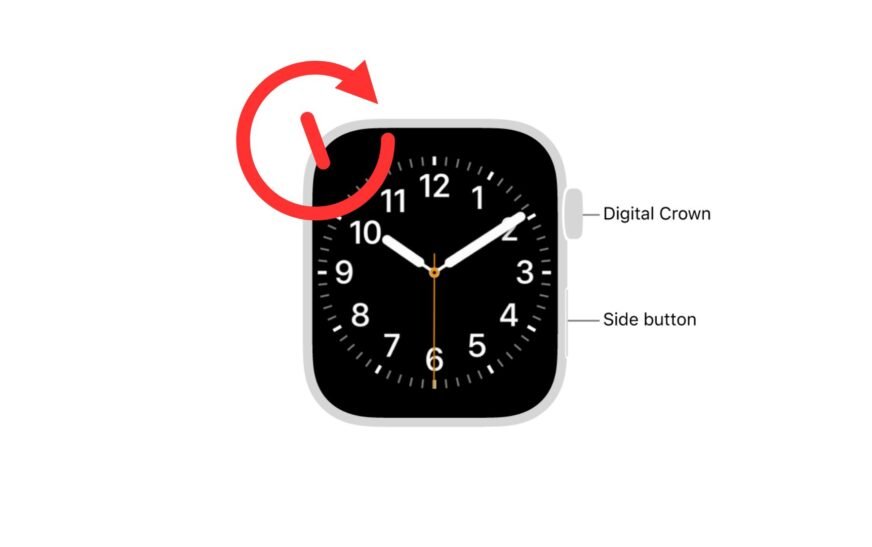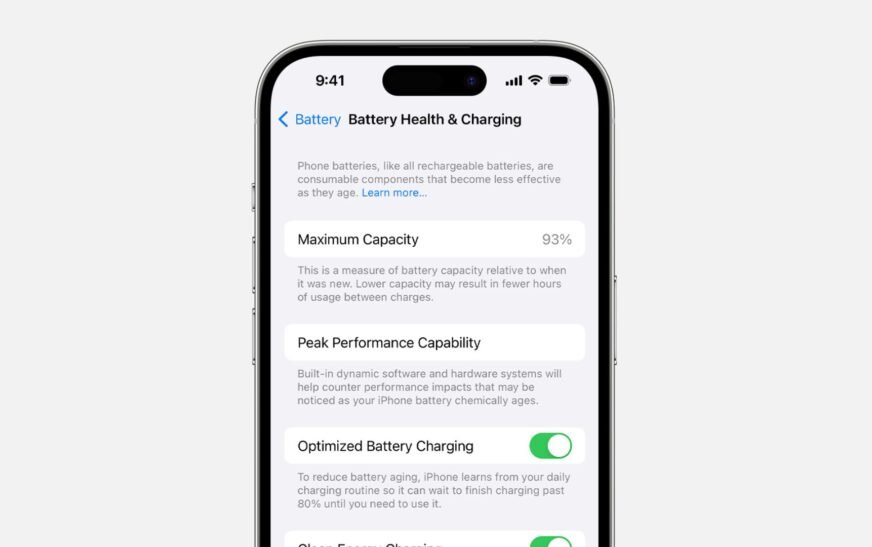ICloud est la plate-forme cloud tout-en-un d’Apple, et ICloud Drive est l’un de ses services clés qui gère spécifiquement le stockage et la synchronisation des fichiers. ICloud aide à soutenir votre iPhone, les contacts de synchronisation, les calendriers, les photos et plus encore sur vos appareils. ICloud Drive, en revanche, fonctionne comme un système de dossier basé sur le cloud, similaire à Google Drive ou Dropbox, où vous pouvez stocker, organiser et accéder à vos fichiers à partir de n’importe quel appareil Apple, PC Windows ou navigateur. Vous pouvez en utiliser l’un sans utiliser complètement l’autre, mais ensemble, ils offrent un support cloud complet.
Qu’est-ce que le lecteur iCloud et en quoi est-il différent d’iCloud?
Décomposons la distinction en termes clairs:
Qu’est-ce que iCloud?
ICloud est le système basé sur le cloud d’Apple qui synchronise vos données personnelles sur les appareils et le maintient sauvegardé. Il comprend des services comme:
- Sauvegarde iCloud pour iPhone et iPad
- Photos iCloud
- Contacts, calendriers, Rappels Sync
- Messages dans iCloud
- Trouver le suivi de mon appareil
- Keychain iCloud (gestion des mots de passe)
- courrier iCloud
Ces services ne stockent pas nécessairement des fichiers ou des documents sélectionnés par l’utilisateur dans des dossiers. C’est là que le lecteur iCloud entre en jeu.
Qu’est-ce que le lecteur iCloud?
Le lecteur iCloud est le stockage de fichiers et gestion des documents partie d’Icloud. Considérez-le comme la version d’Apple de Dropbox ou Google Drive.
Tu peux:
- Télécharger manuellement des fichiers
- Organiser les dossiers
- Partagez des documents avec les autres
- SYNC BURANCHTOP ET DOCUMENTS DOSSIRS SUR MAC
- Accéder aux fichiers depuis iPhone, iPad, Mac, Windows ou le site Web iCloud
Si vous demandez: «Dois-je utiliser le lecteur iCloud?» La réponse dépend. Si vous travaillez avec des fichiers, des documents ou un stockage cloud sur plusieurs périphériques Apple, ICloud Drive peut simplifier votre flux de travail.
Comment activer le lecteur iCloud
- Sur iPhone, iPad ou iPod Touch (iOS 18):
- Aller à Paramètres.
- Appuyez sur votre nom> iCloud.
- Sélectionner Drive iCloud et le basculer sur.
2 Sur un Mac (macOS Sequoia):
- Ouvrir Paramètres du système.
- Cliquez sur votre nom> iCloud.
- Basculer Drive iCloud sur.
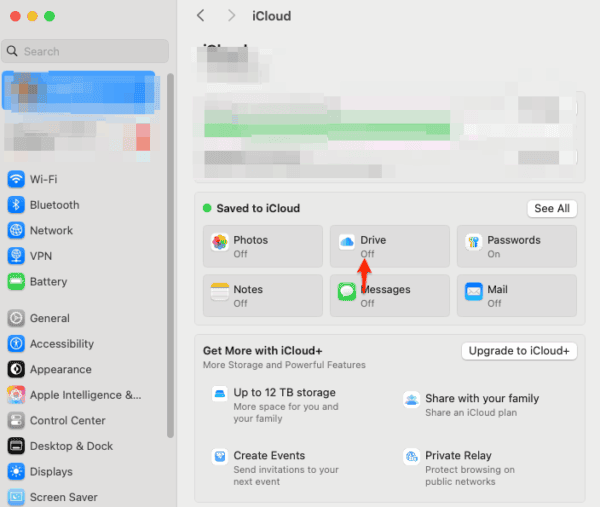
- Pour synchroniser les fichiers de votre Mac, cliquez Options et activer Dossiers de bureau et de documents.
3 et 3 Sur un PC Windows:
- Installer iCloud pour Windows.
- Connectez-vous avec votre ID Apple (compte Apple).
- Activer Drive iCloud et choisissez les préférences de synchronisation.
4 Sur le Web:
- Visite icloud.com et cliquer Drive iCloud Après avoir signé.
Conseils pour utiliser le lecteur iCloud
- Utilisez «Optimiser le stockage» sur Mac: Cette fonctionnalité (Paramètres système> ID Apple> iCloud> Drive iCloud> Options) stocke les fichiers plus anciens dans le cloud et ne conserve que les récents localement, en économisant l’espace sur votre appareil.
- Activer les «dossiers de bureau et documents» sur Mac: Cette option synchronise tout de votre bureau et documente les dossiers directement à iCloud Drive pour un accès transparent n’importe où.
- Collaborer sur les fichiers: Utiliser le Partager Le bouton de Finder (Mac) ou des fichiers (iPhone / iPad) pour collaborer en temps réel avec d’autres, idéal pour les dossiers partagés ou les fichiers de projet.
- Accéder aux fichiers n’importe où: De icloud.com à l’application de fichiers de votre iPhone, vos documents sont toujours à portée de main.
- Éteignez le lecteur iCloud (si nécessaire):
iPhone / iPad: Paramètres> (Votre nom)> iCloud> Drive iCloud> Togue
Mac: Paramètres système> ID Apple> iCloud> éteindre le lecteur iCloud
PC: ouvrez iCloud pour Windows et décochez Drive iCloud
Questions fréquemment posées
Pas nécessairement, mais c’est très utile si vous souhaitez un accès cloud aux documents personnels et aux fichiers partagés.
Il est livré avec 5 Go de stockage gratuit. Vous pouvez mettre à niveau vers plus avec ICloud + Plans.
Utilisez l’application Files sur iPhone / iPad, Finder sur Mac, File Explorer sur Windows, ou le site Web iCloud.
Oui, mais avec «Optimiser le stockage» activé, MacOS décharge les fichiers inutilisés pour économiser de l’espace.
Il conserve des fichiers fréquemment utilisés sur votre appareil afin que vous puissiez y accéder hors ligne. D’autres restent dans le nuage jusqu’à ce qu’ils aient besoin.
Utilisez l’application Files, Finder ou Icloud.com pour organiser, supprimer ou déplacer des fichiers et des dossiers.
Oui, il suffit de les télécharger sur votre appareil et de télécharger sur iCloud Drive manuellement.
Non. La sauvegarde iCloud gère les sauvegardes complètes des périphériques. ICloud Drive Stores uniquement les documents et les fichiers que vous enregistrez manuellement.
Résumé
- iCloud synchronise des données personnelles comme les contacts, les photos et les sauvegardes de l’appareil.
- Le lecteur iCloud est la partie de stockage du document et de partage de fichiers d’iCloud.
- Utilisez le lecteur iCloud pour stocker, accéder et organiser des fichiers sur les appareils.
- Allumez-le via des paramètres iCloud sur votre iPhone, Mac, Windows PC ou iCloud.com.
- Des fonctionnalités telles que «Optimiser le stockage» et les «dossiers de bureau et documents» améliorent la convivialité.
Conclusion
ICloud et ICloud Drive font partie du même écosystème Apple, mais ils servent des objectifs différents. iCloud conserve vos données personnelles en synchronisation. ICloud Drive gère vos fichiers et dossiers. Si vous utilisez plusieurs périphériques Apple ou même un PC Windows, l’activation du lecteur iCloud peut simplifier la façon dont vous accédez et gérez les documents sur toutes les plates-formes.